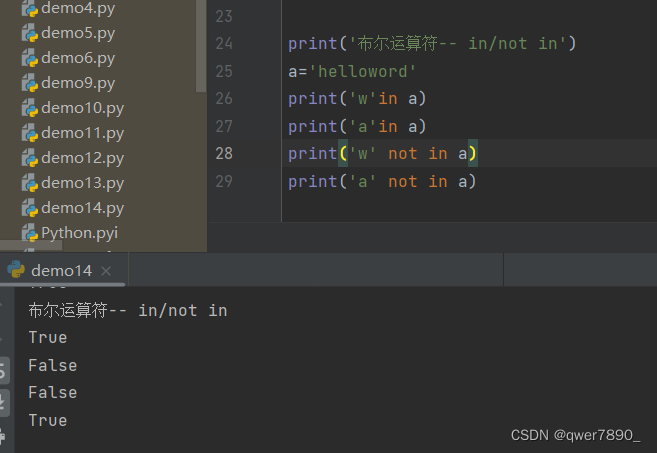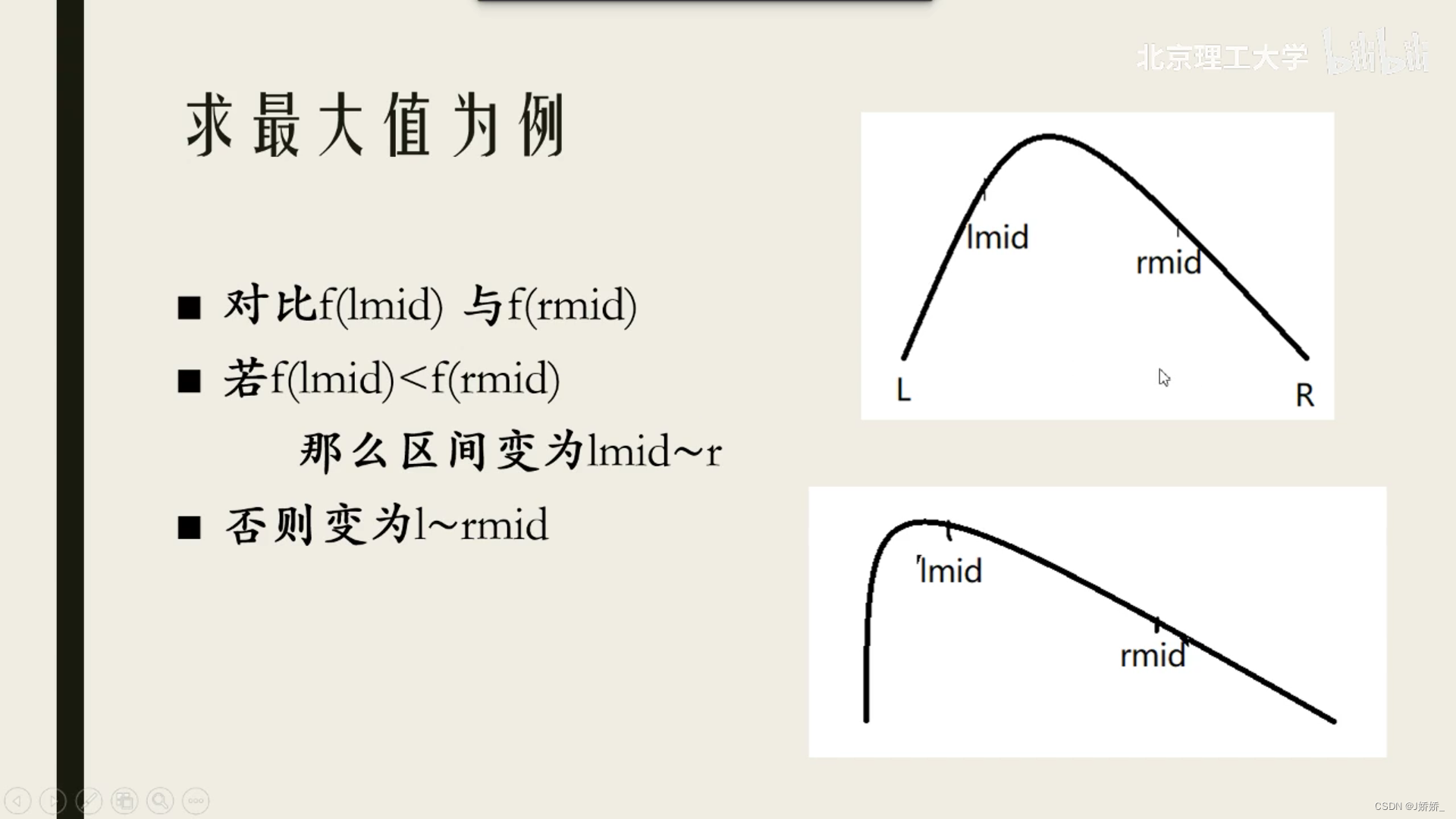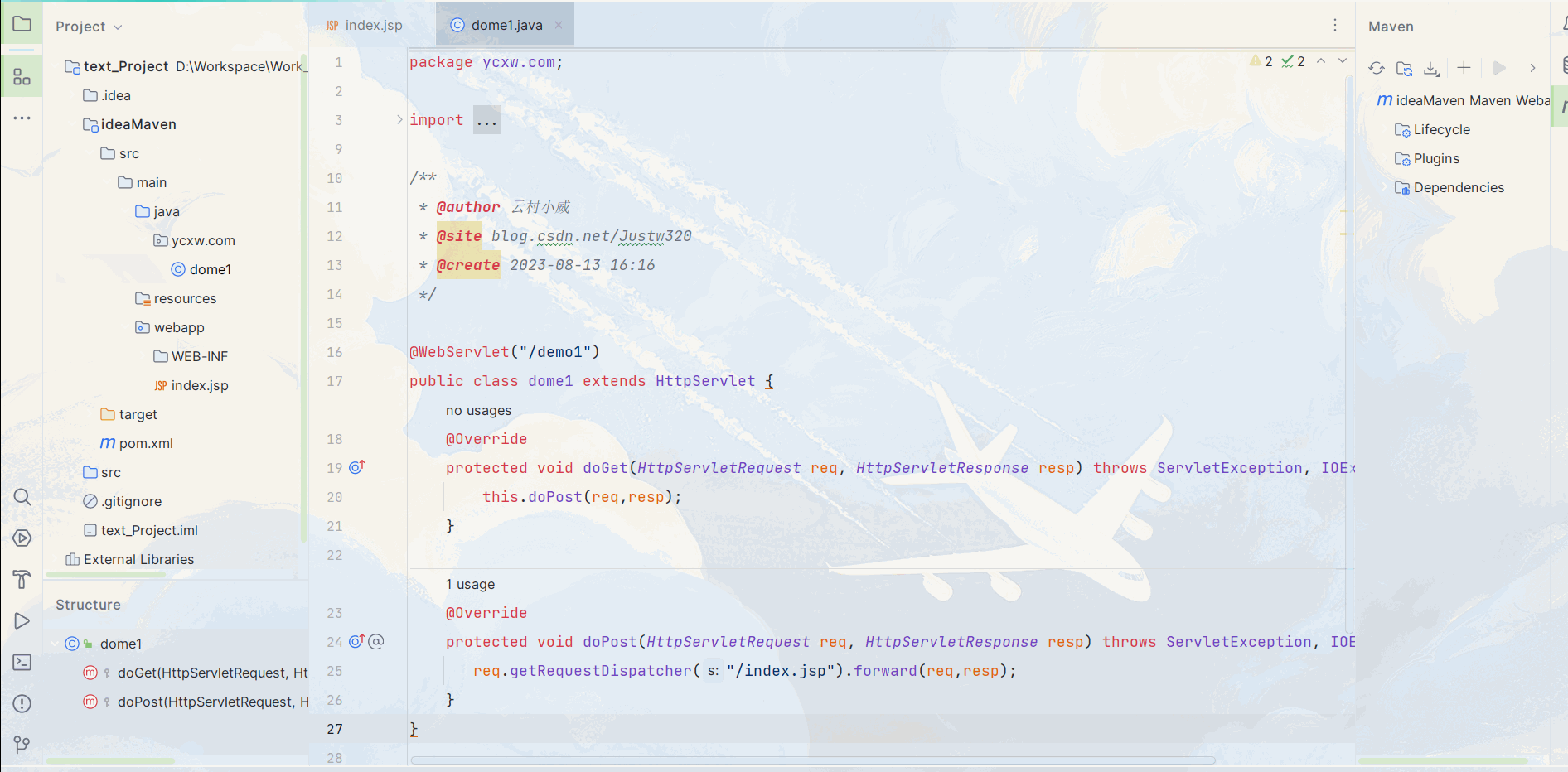🌷🍁 博主猫头虎 带您 Go to New World.✨🍁
🦄 博客首页——猫头虎的博客🎐
🐳《面试题大全专栏》 文章图文并茂🦕生动形象🦖简单易学!欢迎大家来踩踩~🌺
🌊 《IDEA开发秘籍专栏》学会IDEA常用操作,工作效率翻倍~💐
🌊 《100天精通Golang(基础入门篇)》学会Golang语言,畅玩云原生,走遍大小厂~💐
🪁🍁 希望本文能够给您带来一定的帮助🌸文章粗浅,敬请批评指正!🍁🐥
文章目录
- 摘要:
- 引言:
- 安装和使用教程:
- PostgreSQL安装和使用教程
- 介绍
- 安装
- 远程访问
- 一个简单的例子
- 创建外键
- python接口
- 总结:
- 参考资料:
- 原创声明
摘要:
本篇博客将为您提供关于PostgreSQL数据库的安装和使用教程,帮助您快速上手使用这个强大的开源关系型数据库系统。我们将介绍安装过程和基本使用方法,让您能够轻松开始使用PostgreSQL。
引言:
PostgreSQL是一款功能丰富的开源关系型数据库系统,具有高度的可扩展性、安全性和可靠性。它广泛用于各种类型的应用程序,从小型项目到大规模企业级系统。本文将向您展示如何在不同平台上安装和配置PostgreSQL,并介绍一些基本的数据库操作,让您迅速掌握使用技巧。
安装和使用教程:
以下是PostgreSQL安装和使用的基本步骤:
-
安装PostgreSQL:
- 在Windows上:下载安装包,运行安装向导,设置数据库超级用户密码。
- 在Linux上:使用包管理工具(如APT或YUM)安装。
-
启动和停止数据库服务:
- 在Windows上:使用服务管理工具启动和停止服务。
- 在Linux上:使用systemctl命令启动和停止服务。
-
创建数据库:
使用命令行或图形界面工具(如pgAdmin)创建新数据库。 -
连接数据库:
使用psql命令行工具或pgAdmin等工具连接到数据库。 -
执行SQL操作:
创建表、插入数据、查询数据等。 -
备份和恢复数据:
使用pg_dump备份数据库,使用pg_restore恢复数据。
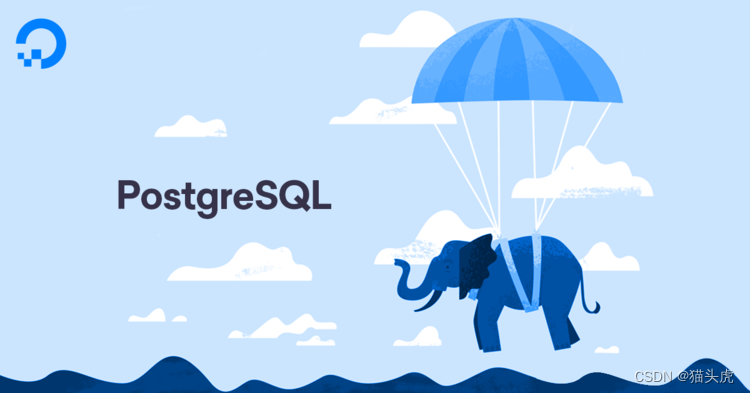
PostgreSQL安装和使用教程
介绍
本篇介绍一下PostgreSQL的用法。先看一下该数据库的特点(以下来自ChatGPT):
- 开源免费:PostgreSQL是一款开源的关系型数据库管理系统,用户可以免费使用和修改。
- 高度可扩展性:PostgreSQL支持水平和垂直扩展,可以满足不同规模应用的需求。
- ACID兼容:PostgreSQL保证了数据的原子性、一致性、隔离性和持久性,确保了数据的完整性和可靠性。
- 多版本并发控制:PostgreSQL采用了多版本并发控制(MVCC)技术,可以支持高并发读写操作。
- 支持复杂数据类型:PostgreSQL支持各种复杂数据类型,如数组、JSON、XML等,可以满足各种应用的需求。
- 大数据处理能力:PostgreSQL支持大数据处理,可以处理数百万甚至数十亿条数据。
- 可扩展的存储引擎:PostgreSQL支持多种存储引擎,如B-tree、哈希表、GiST、SP-GiST、GIN、BRIN等,可以满足不同的应用场景。
- 可编程性:PostgreSQL支持多种编程语言,如SQL、PL/pgSQL、PL/Python、PL/Perl等,可以方便地进行开发和扩展。
安装
postgreSQL的下载地址在这里。
对于Windows和macOS,直接使用EDB网站上的安装器最简单了,见这里。
下载后双击安装,中间安装过程中配置一下默认自带的postgres数据库的密码即可。
pgSQL默认会创建:
- 数据库:PostgreSQL会默认创建一个名为“postgres”的数据库,作为系统默认的数据库。
- 用户:PostgreSQL会默认创建一个名为“postgres”的超级用户,该用户具有所有权限。
然后也可以通过pgAdmin或者命令行快速的创建自定义的用户/角色和数据库,并且将两者关联起来。
(在 PostgreSQL 中,角色和用户是相同的概念。在其他数据库管理系统中,可能会将角色和用户分开,角色用于管理权限和访问控制,而用户只用于身份验证和授权。但在 PostgreSQL 中,角色可以扮演这两个角色,既可以作为一个用户登录数据库,也可以作为一个授权角色授予其他用户权限。因此,pgsql中的角色和用户没有明显的区别。一个小区别是CREATE USER is now an alias for CREATE ROLE. The only difference is that when the command is spelled CREATE USER, LOGIN is assumed by default, whereas NOLOGIN is assumed when the command is spelled CREATE ROLE.)
对于Linux系统,我从chatGPT上也问了一下教程如下(谨慎服用)。
-
打开终端。
-
运行以下命令更新软件包列表:
sudo apt-get update -
运行以下命令安装PostgreSQL:
sudo apt-get install postgresql postgresql-contrib -
安装完成后,PostgreSQL服务将自动启动。您可以使用以下命令检查它是否正在运行:
sudo systemctl status postgresql如果PostgreSQL正在运行,您将看到“Active: active (running)”的消息。
-
创建一个新的PostgreSQL用户。默认情况下,PostgreSQL使用名为“postgres”的超级用户。您可以使用以下命令创建新用户:
sudo -u postgres createuser --interactive根据提示输入新用户的名称和是否为超级用户。
-
创建一个新的数据库。您可以使用以下命令创建新数据库:
sudo -u postgres createdb dbname将“dbname”替换为您要创建的数据库的名称。
-
使用以下命令登录到PostgreSQL:
sudo -u postgres psql您将看到一个以“postgres=#”开头的命令行提示符。
-
在PostgreSQL中创建一个新用户并授予其对新数据库的访问权限。使用以下命令创建新用户:
CREATE USER username WITH PASSWORD 'password';将“username”替换为您要创建的新用户的名称,“password”替换为该用户的密码。
-
授予新用户对新数据库的访问权限。使用以下命令授予访问权限:
GRANT ALL PRIVILEGES ON DATABASE dbname TO username;将“dbname”替换为您要授予访问权限的数据库的名称,“username”替换为您要授予访问权限的用户的名称。
-
退出PostgreSQL命令行界面。使用以下命令退出:
\q -
您现在已经成功安装了PostgreSQL并创建了新用户和数据库。
远程访问
-
修改pg_hba.conf文件
在PostgreSQL的data目录下找到pg_hba.conf文件,打开并修改,添加以下一行:
host all all 0.0.0.0/0 md5其中,0.0.0.0/0表示允许所有IP访问,md5表示使用密码验证方式。
-
修改postgresql.conf文件
在PostgreSQL的data目录下找到postgresql.conf文件,打开并修改,将以下一行的注释去掉:
listen_addresses = '*'该配置项表示监听所有IP地址。
-
重启PostgreSQL服务
修改完以上两个文件后,需要重启PostgreSQL服务才能生效。 -
防火墙设置
如果使用了防火墙,需要开放PostgreSQL的端口号,默认为5432。 -
测试远程访问
使用psql工具连接远程PostgreSQL服务器,例如:
psql -h 192.168.1.100 -p 5432 -U postgres其中,192.168.1.100为远程服务器IP地址,5432为PostgreSQL的默认端口号,postgres为连接的用户名。如果连接成功,则表示配置远程访问成功。
一个简单的例子
(以下也全部来自chatgpt)
假设我们有一个学生信息表格,包含以下字段:学生ID、姓名、性别、年龄、所在班级。
我们可以使用pgsql来创建这个表格,并插入一些样本数据。
首先,我们需要在pgsql中创建一个新的数据库,并连接到该数据库:
CREATE DATABASE mydatabase;
\c mydatabase;
接下来,我们可以使用以下命令创建学生信息表格:
CREATE TABLE students (
id serial PRIMARY KEY,
name varchar(50) NOT NULL,
gender varchar(10),
age int,
class varchar(50)
);
这将创建一个名为“students”的表格,并定义了一个自增的主键“id”以及四个其他字段。
现在,我们可以向表格中插入一些样本数据:
INSERT INTO students (name, gender, age, class)
VALUES ('张三', '男', 18, '一班'),
('李四', '女', 19, '二班'),
('王五', '男', 20, '三班');
这将向学生信息表格中插入三个新的学生记录。
我们可以使用以下命令来查询学生信息表格中的所有记录:
SELECT * FROM students;
这将返回一个包含所有学生信息的表格。
我们也可以使用其他查询命令来获取特定的数据,例如:
-- 获取所有年龄大于18岁的学生
SELECT * FROM students WHERE age > 18;
-- 获取所有所在班级为“二班”的学生
SELECT * FROM students WHERE class = '二班';
-- 获取所有男生的姓名和年龄
SELECT name, age FROM students WHERE gender = '男';
这些命令将返回符合特定条件的学生信息。
以上就是一个简单的pgsql用法示例,展示了如何创建表格、插入数据和查询数据。
创建外键
在 PostgreSQL 中,创建外键需要以下步骤:
-
创建主表和从表。
CREATE TABLE main_table ( id SERIAL PRIMARY KEY, name VARCHAR(50) ); CREATE TABLE sub_table ( id SERIAL PRIMARY KEY, main_id INTEGER, sub_name VARCHAR(50), FOREIGN KEY (main_id) REFERENCES main_table(id) ); -
在从表中创建外键。
ALTER TABLE sub_table ADD CONSTRAINT sub_table_main_id_fkey FOREIGN KEY (main_id) REFERENCES main_table(id); -
测试外键是否生效。
INSERT INTO main_table (name) VALUES ('Main 1'); INSERT INTO sub_table (main_id, sub_name) VALUES (1, 'Sub 1');如果外键设置正确,则在从表中插入的数据必须与主表中的数据匹配。如果外键设置不正确,则会出现错误。
python接口
在 Python 中,可以通过 psycopg2 模块来连接 PostgreSQL 数据库。以下是连接 PostgreSQL 数据库的基本步骤:
-
安装 psycopg2 模块
可以使用 pip 命令来安装 psycopg2 模块:
pip install psycopg2 -
导入 psycopg2 模块
import psycopg2 -
连接 PostgreSQL 数据库
conn = psycopg2.connect( host="localhost", database="mydatabase", user="myusername", password="mypassword" )其中,host 是数据库主机名或 IP 地址,database 是数据库名称,user 和 password 是连接数据库的用户名和密码。
-
创建游标
cur = conn.cursor() -
执行 SQL 语句
cur.execute("SELECT * FROM mytable") -
获取查询结果
rows = cur.fetchall() for row in rows: print(row) -
关闭游标和连接
cur.close() conn.close()完整的示例代码:
import psycopg2 conn = psycopg2.connect( host="localhost", database="mydatabase", user="myusername", password="mypassword" ) cur = conn.cursor() cur.execute("SELECT * FROM mytable") rows = cur.fetchall() for row in rows: print(row) cur.close() conn.close()以上是连接 PostgreSQL 数据库的基本步骤,具体操作可以根据需求进行调整。
总结:
PostgreSQL是一款强大的开源数据库系统,具有丰富的功能和性能。通过本文提供的安装和使用教程,您可以轻松掌握如何在不同平台上安装和配置PostgreSQL,以及进行基本的数据库操作。这将有助于您在开发和部署应用程序时使用可靠的数据库。
参考资料:
- “PostgreSQL - Official Site”: 链接
- “PostgreSQL Tutorial” by PostgreSQL Tutorial: 链接
- “PostgreSQL High Performance” by Gregory Smith, O’Reilly Media, 2010.
原创声明
======= ·
- 原创作者: 猫头虎
作者wx: [ libin9iOak ]
- 今日已学习!
本文为原创文章,版权归作者所有。未经许可,禁止转载、复制或引用。
作者保证信息真实可靠,但不对准确性和完整性承担责任。
未经许可,禁止商业用途。
如有疑问或建议,请联系作者。
感谢您的支持与尊重。
点击
下方名片,加入IT技术核心学习团队。一起探索科技的未来,共同成长。
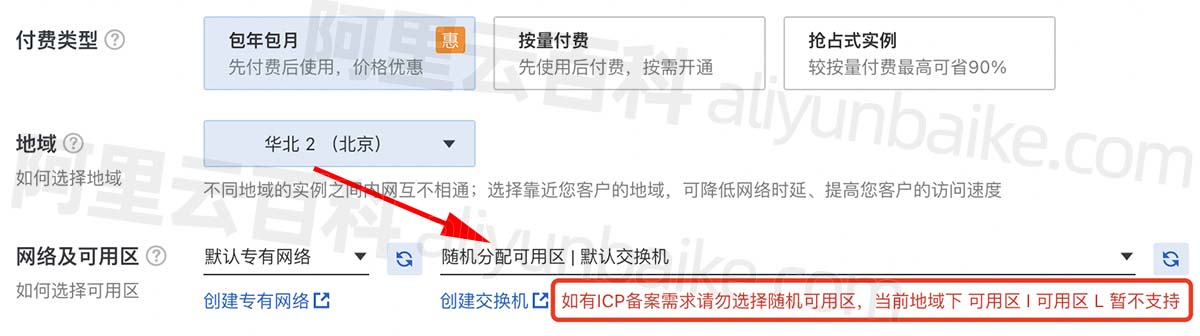
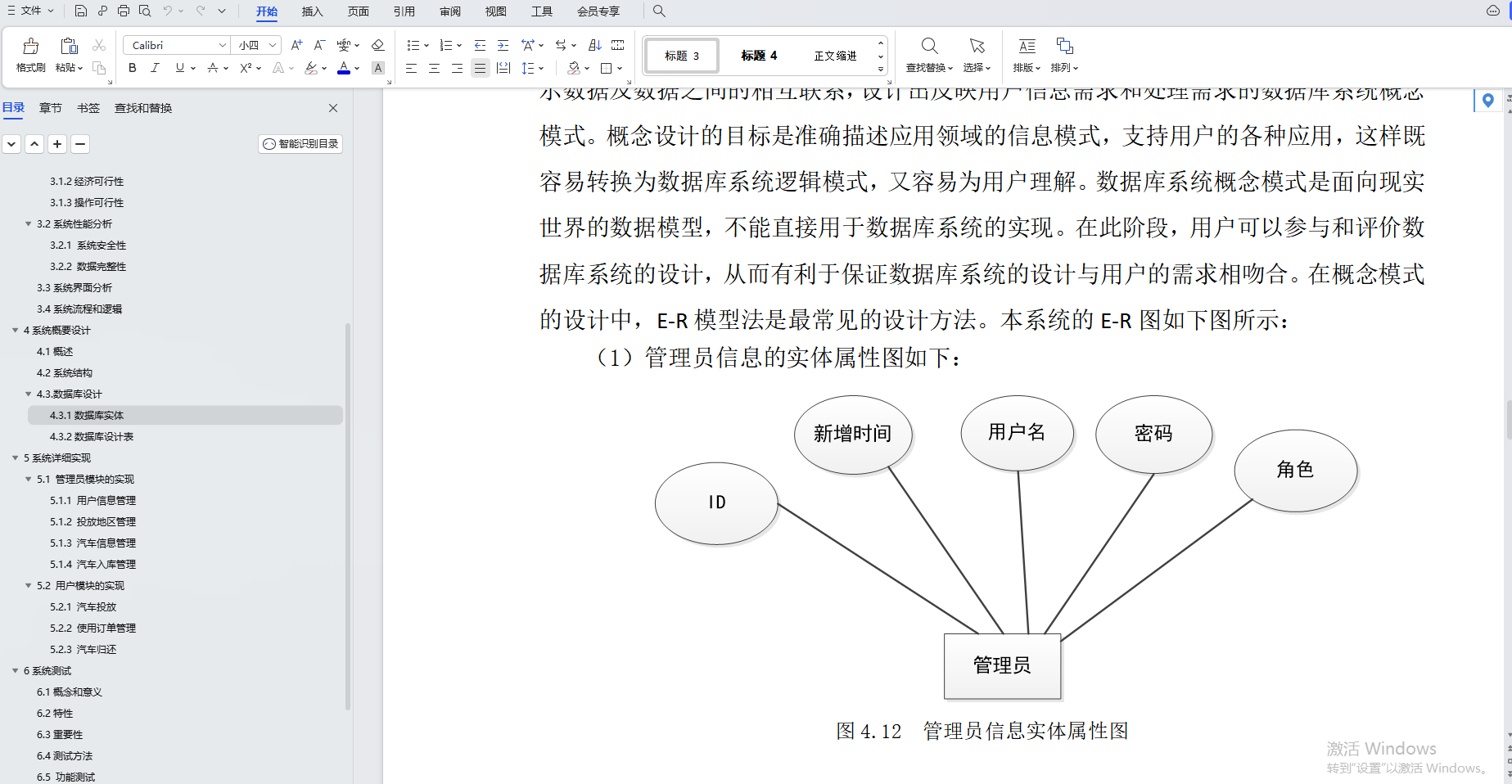


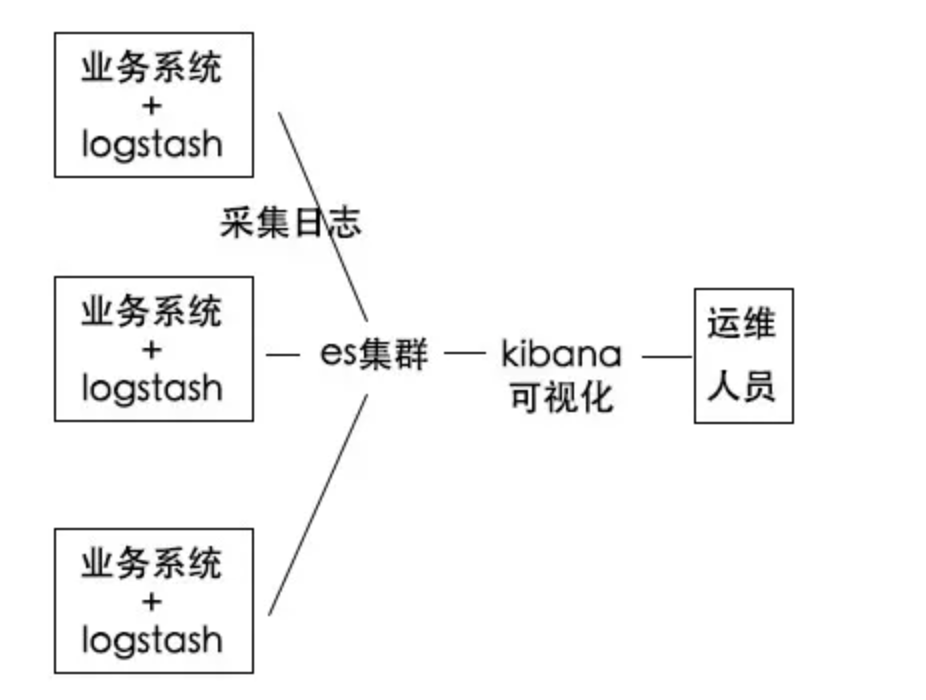
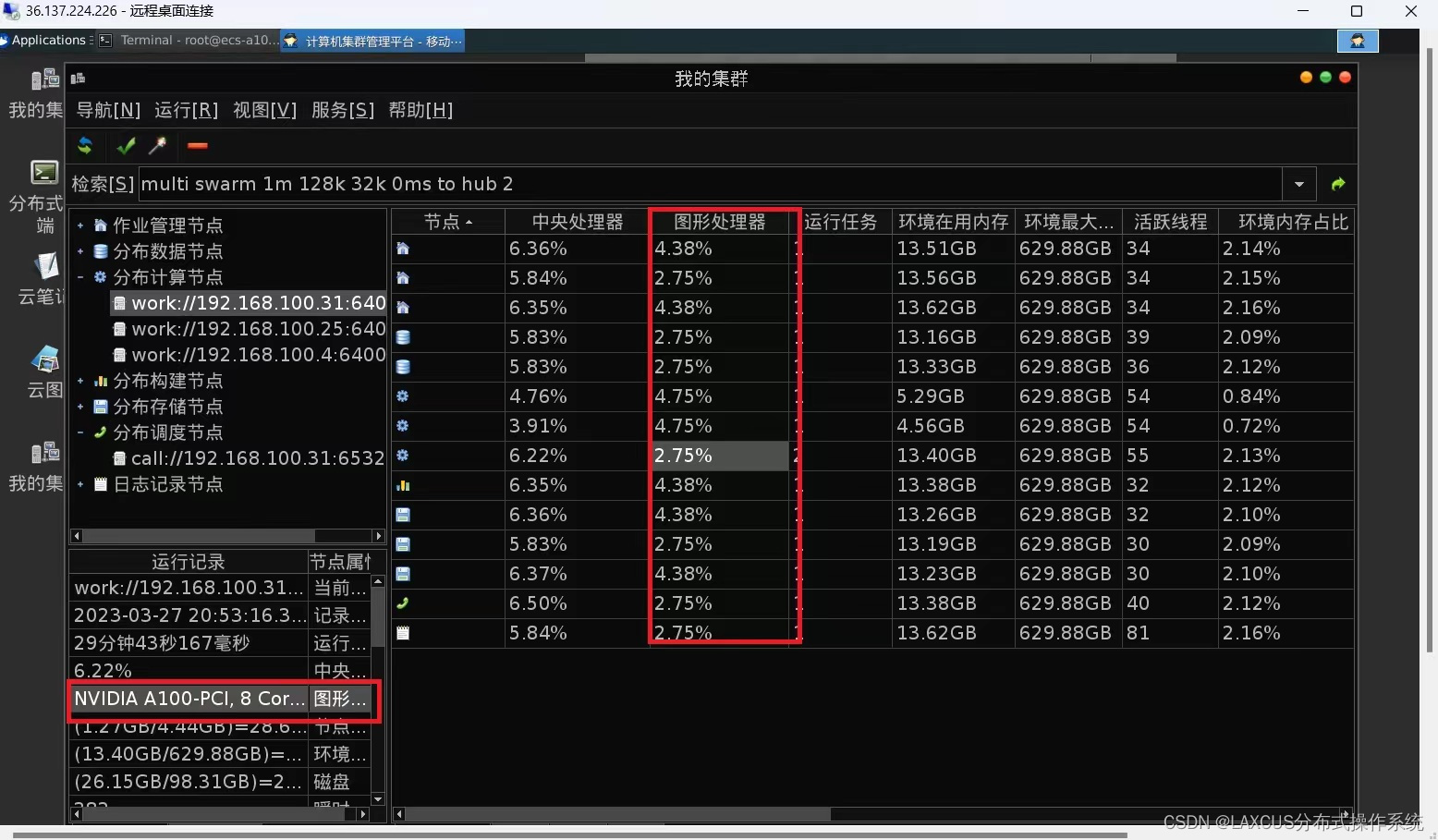
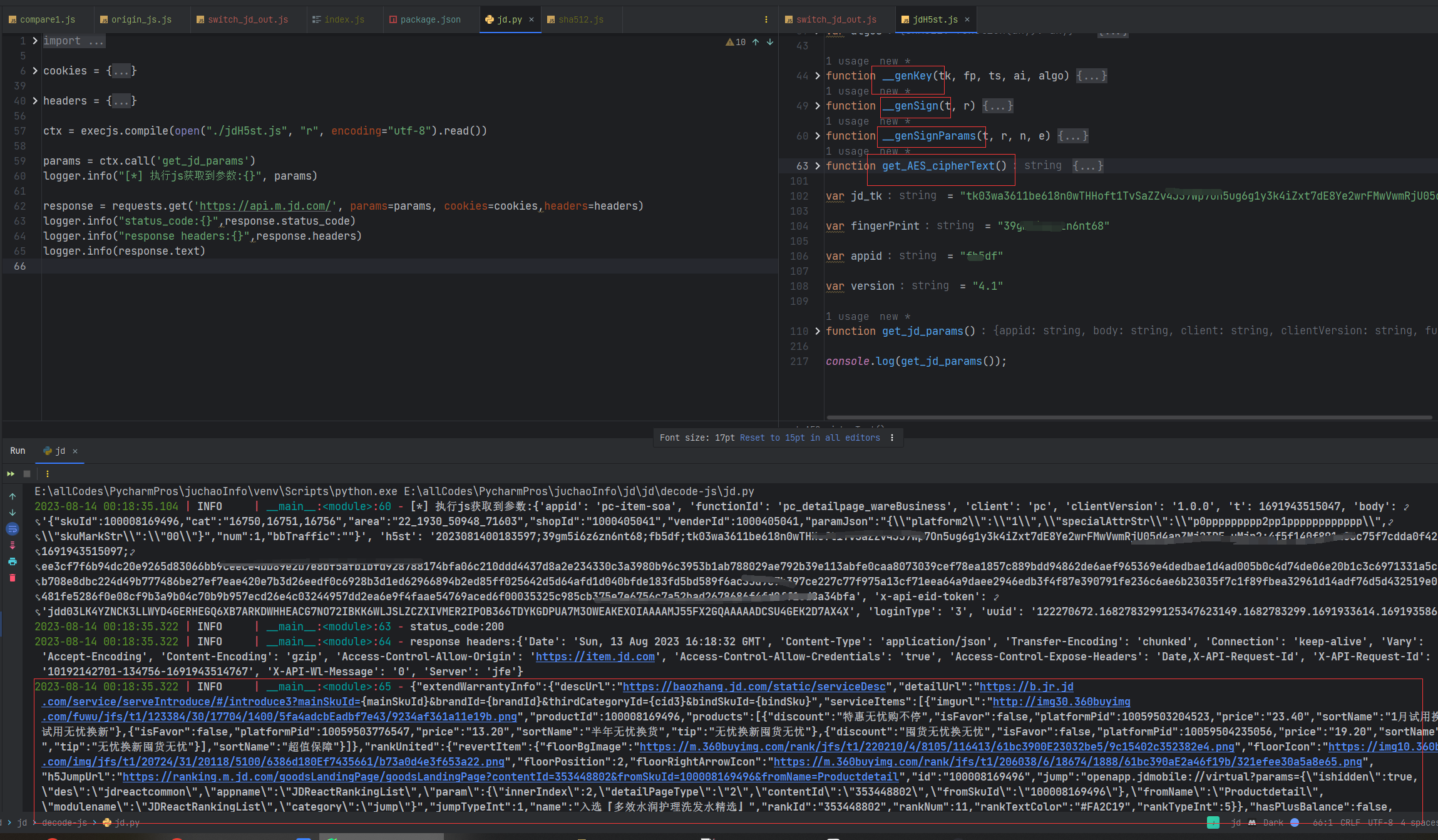

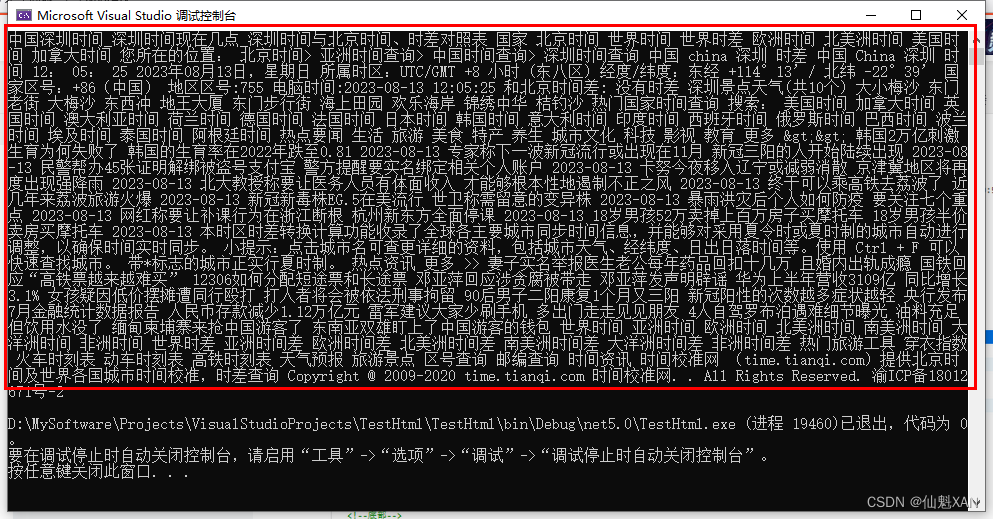

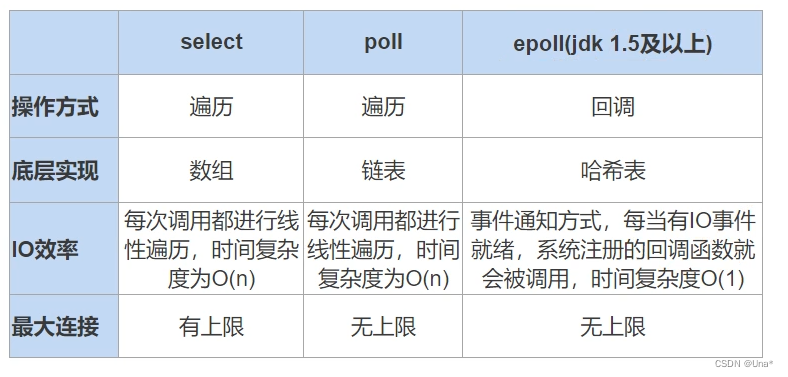
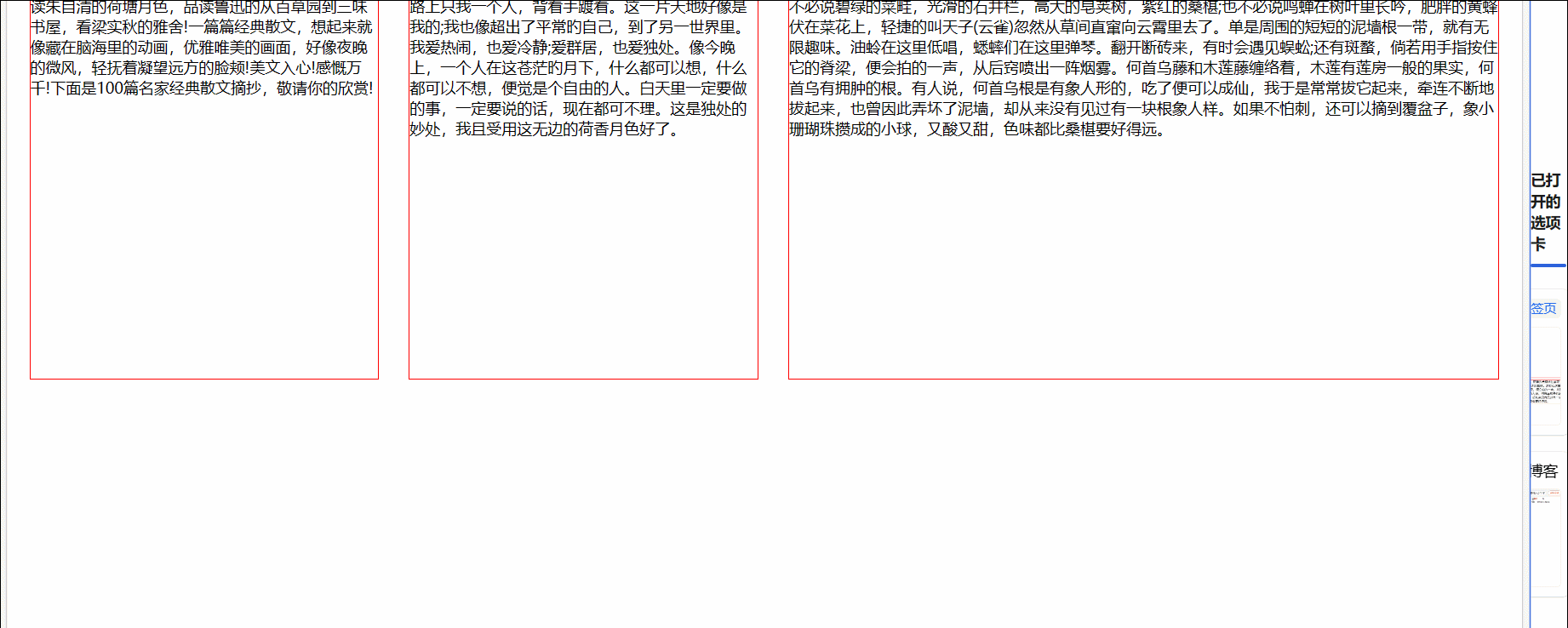
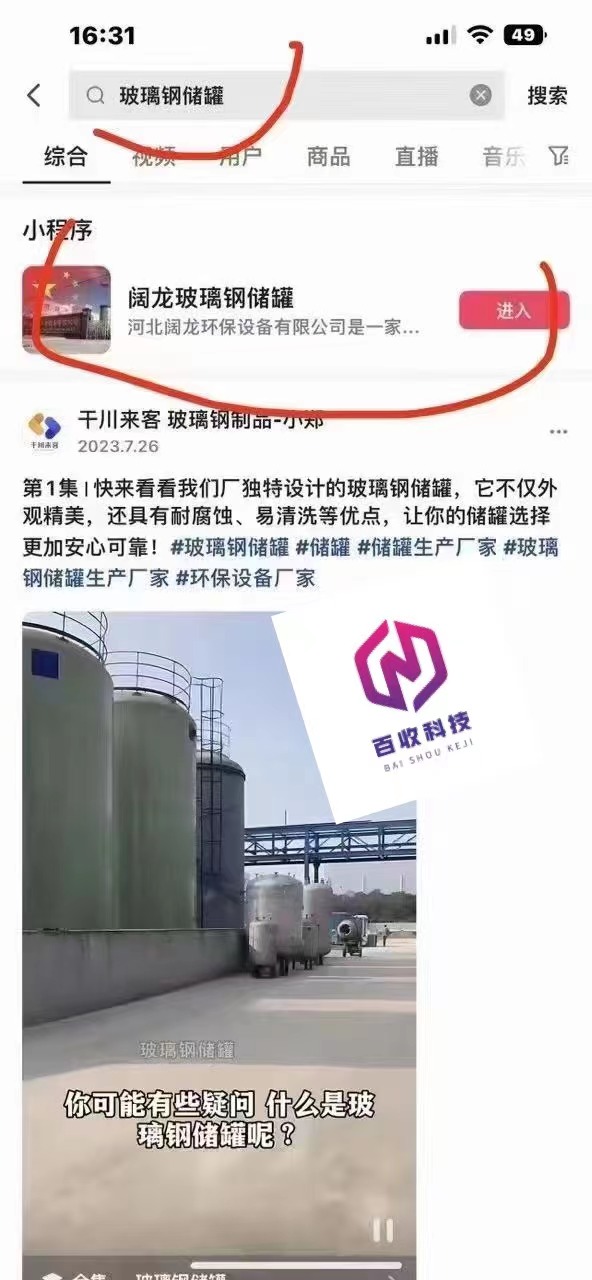
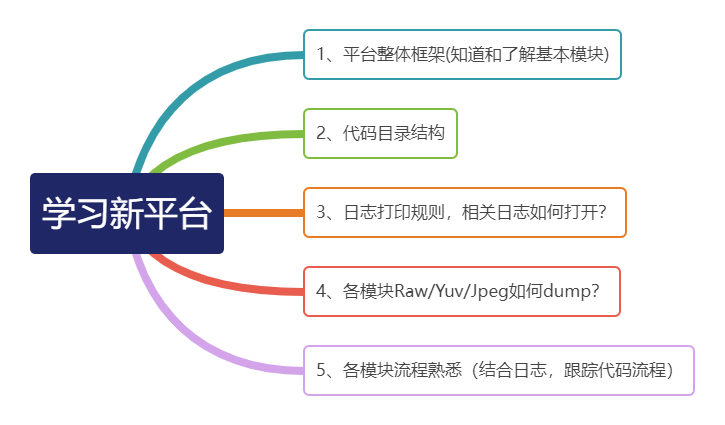
![034_小驰私房菜_[问题复盘] Qcom平台,某些三方相机拍照旋转90度](https://img-blog.csdnimg.cn/img_convert/376fd6b3a7af82217ab2a9b854749004.png)